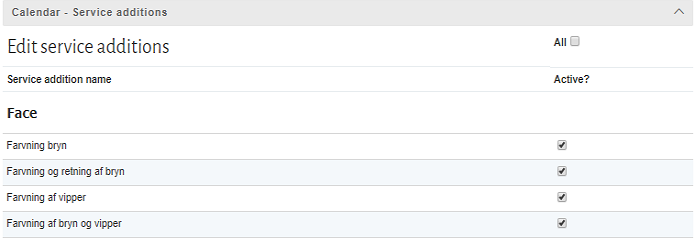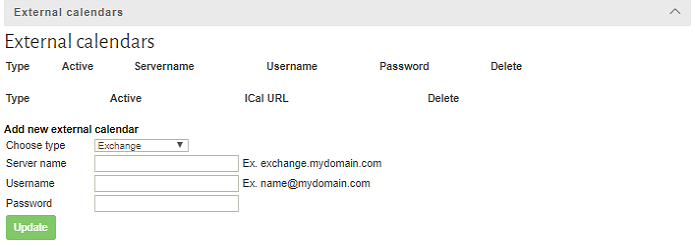Vejledninger - Indstillinger
- Vejledninger
- Generelt
- SMS-modulet
- Booking
- Kassemodulet
- Gavekortmodulet
- Online betaling-modulet
- Marketingsmodulet
- Journal-modulet
- Skemamodulet
- Dokumenter
- Events
- For udviklere
Indstillinger
Du har mulighed for at redigere indstillingerne for hver enkelt kalender. Dette gøres ved at vælge 'Ret' under 'Indstillinger' ud for den ønskede kalender på kalenderoversigten. Indstillingerne ændres ved at markere (funktionen aktiveres) eller afmarkere (funktionen deaktiveres) boksen ud for den indstilling, du ønsker at ændre. Husk at trykke på 'Opdater' i bunden af siden! Generelle indstillinger:
|
Husk at trykke på 'Opdater' for at gemme en ændring! |
Hvis du har indtastet et mobilnummer har du følgende muligheder:
Du kan tilgå de tilhørende tekstfelter ved at trykke 'gå til tekst' udfor den ønskede funktion. Husk at trykke på 'Opdater' for at gemme en ændring! |
Tilføj en kalenderbeskrivelse:
Husk at trykke på 'Opdater' for at gemme en ændring! |
iCal muligheder:
Husk at trykke 'Opdater' for at gemme en ændring! |
 |
Bemærk! Du kan se din kalender via iCal funktionen, men du kan ikke lave bookinger - iCal er kun envejs fra bookingsystemet til din enhed. |
Husk at trykke 'Opdater' for at gemme en ændring! |
Ydelses-indstillinger:
Du har her følgende muligheder:
Husk at trykke 'Opdater' for at gemme en ændring! |
Tillægsydelses-indstillinger:
Du har her følgende muligheder:
Husk at trykke 'Opdater' for at gemme en ændring! |
Eksterne kalendere Du har mulighed for at forbinde din GECKO kalender med eksterne kalendere som Exchange og Google Calendar. Dermed vil dine aftaler i den pågældene eksterne kalender blive overført til din GECKO kalender og blive oprettet som arbejdstider der ikke kan bookes. Det er ikke muligt at se hvorfor en tid er blokeret i ens GECKO kalender, men blot at det er en ekstern kalenderaftale.
Læs mere om hvordan du importerer aftaler fra henholdsvis Exchange og Google Calendar her. |
Slet en kalender |
 |
Bemærk! En sletning af en kalender er permanent og kan ikke fortrydes. Alle bookinger, der er foretaget i pågældende kalender, slettes sammen med kalenderen. Hvis der er foretaget bookinger i kalenderen, anbefales det derfor, at man før en sletning tager kalenderen ud af drift, hvor du flytter bookingerne til en anden kalender. |

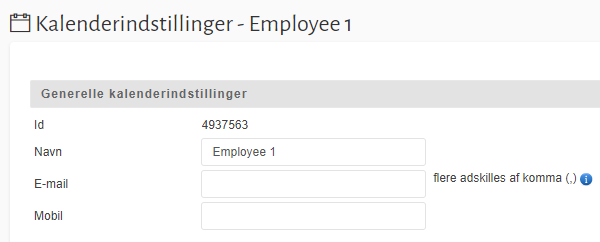
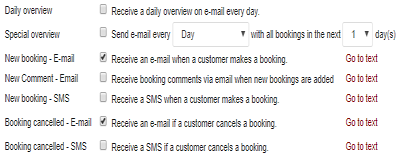


 Medarbejder indstillinger:
Medarbejder indstillinger: